Правильная регулировка аудио имеет решающее значение для создания увлекательного видеоопыта. Слишком громкие или слишком тихие звуковые дорожки могут оттолкнуть зрителя или даже размыть сообщение видео. В этом учебнике вы узнаете, как оптимизировать уровень аудио ваших видео в DaVinci Resolve, чтобы обеспечить сбалансированное звучание.
Основные выводы
- Уровень аудио должен находиться в идеале между -3 дБ и -6 дБ.
- Громкость влияет на то, насколько приятно звук для слушателя.
- Посторонние шумы могут усиливаться при слишком тихой записи, если уровень повысить.
Пошаговое руководство
Анализировать образец прослушивания
Перед тем как начать регулировку ваших аудиотреков, проверьте текущий уровень вашего аудиоматериала. Воспроизведите видео и обратите внимание, звучит ли звук слишком тихо или слишком громко.
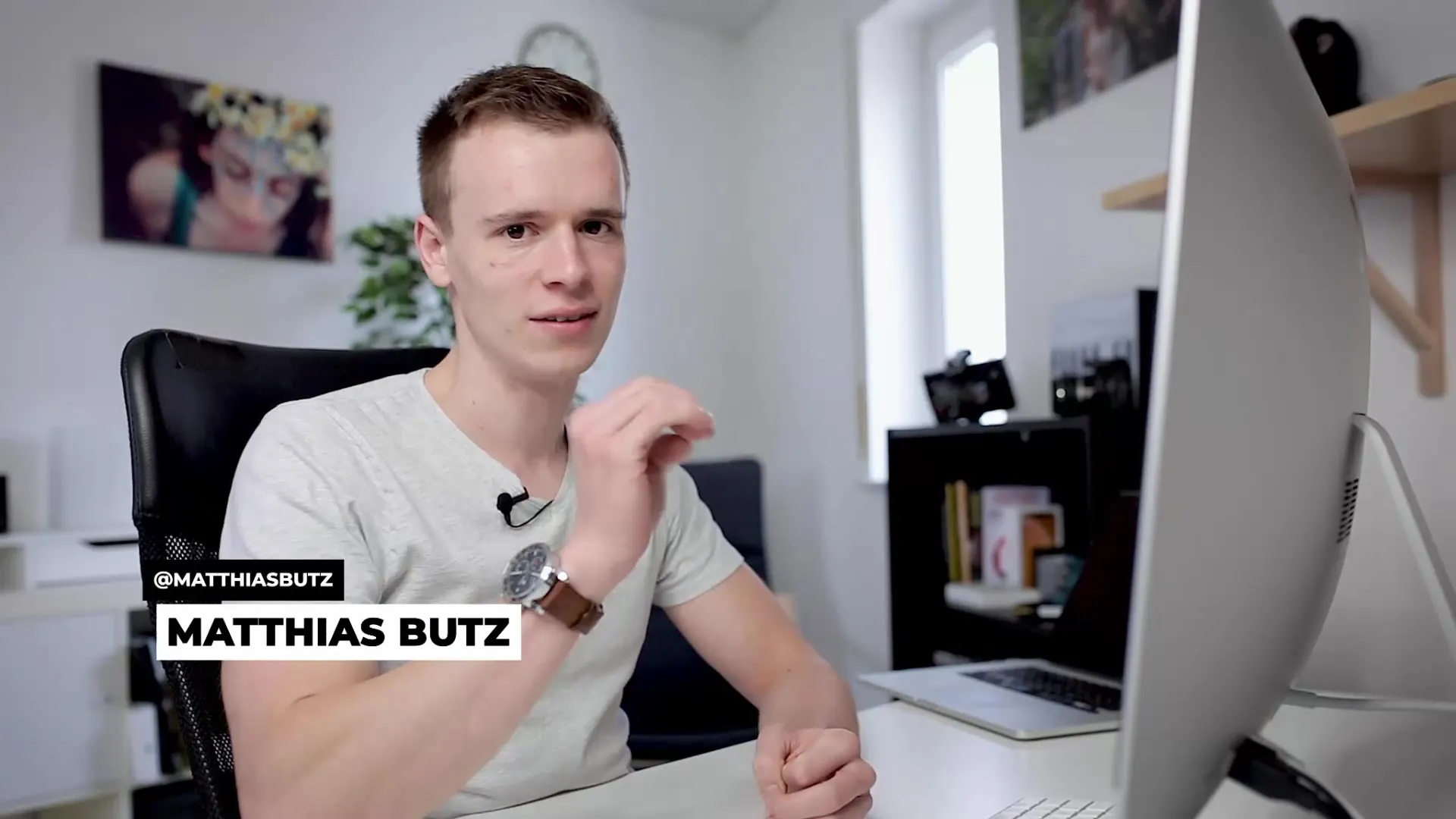
Установить оптимальные значения громкости
Идеальная громкость должна находиться между -3 дБ и -6 дБ. Уровень на 0 дБ слишком громкий и приводит к перегрузке звука. Избегайте того, чтобы уровень аудио достигал красной зоны, так как это приводит к искажениям звука.
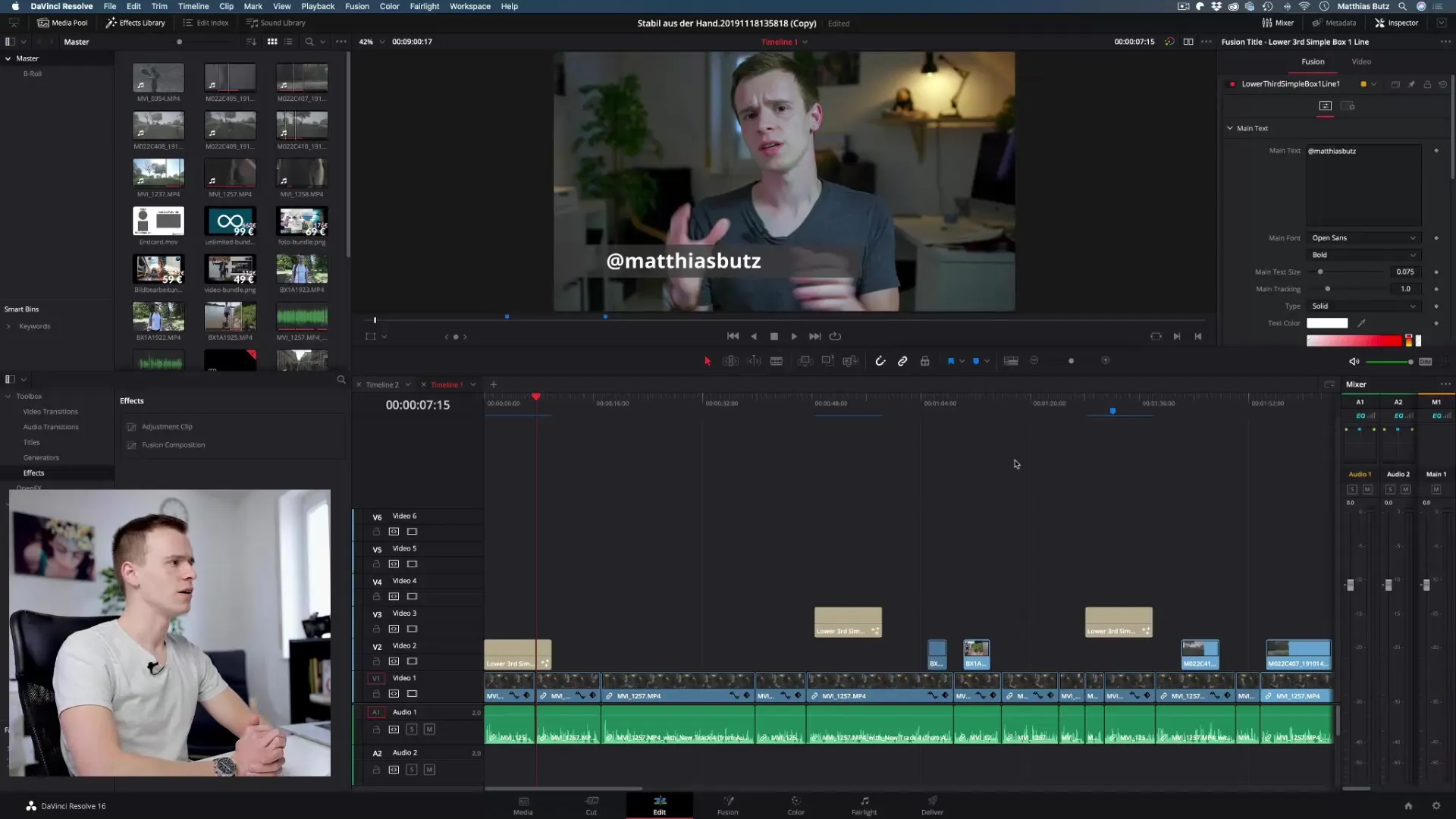
Применить правильную технику смешивания
Если у вас есть несколько звуковых дорожек, эффективнее отрегулировать их все одновременно, чем редактировать каждую дорожку по отдельности. Откройте аудиомикшер, чтобы контролировать громкость различных дорожек.
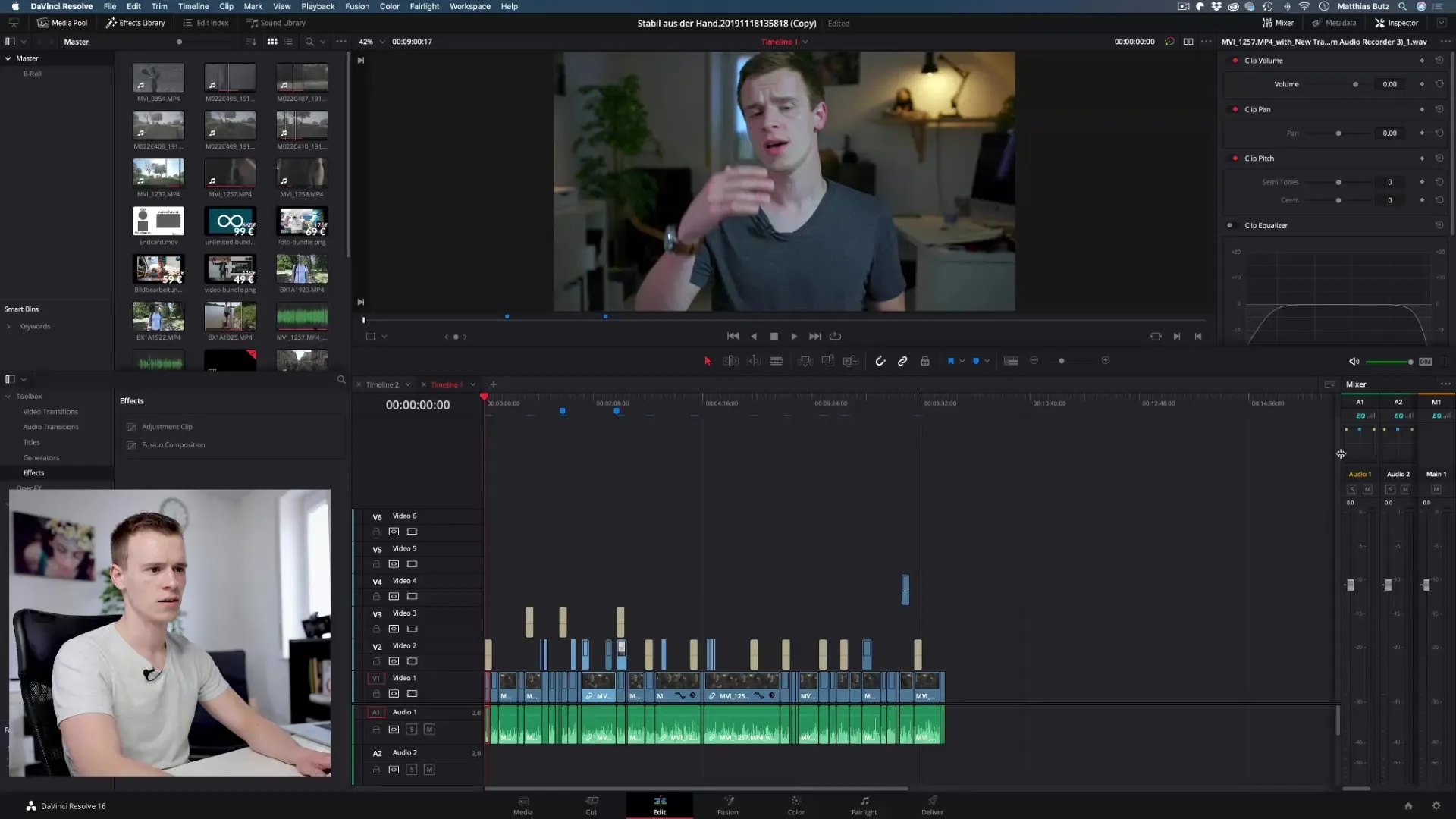
Внесите тонкие изменения
Используйте регулятор громкости, чтобы точно настроить дорожки на ваше желаемое значение. Следите за тем, чтобы не было перегрузки. Бенчмарки около -3 дБ оптимальны для хорошего качества звука.
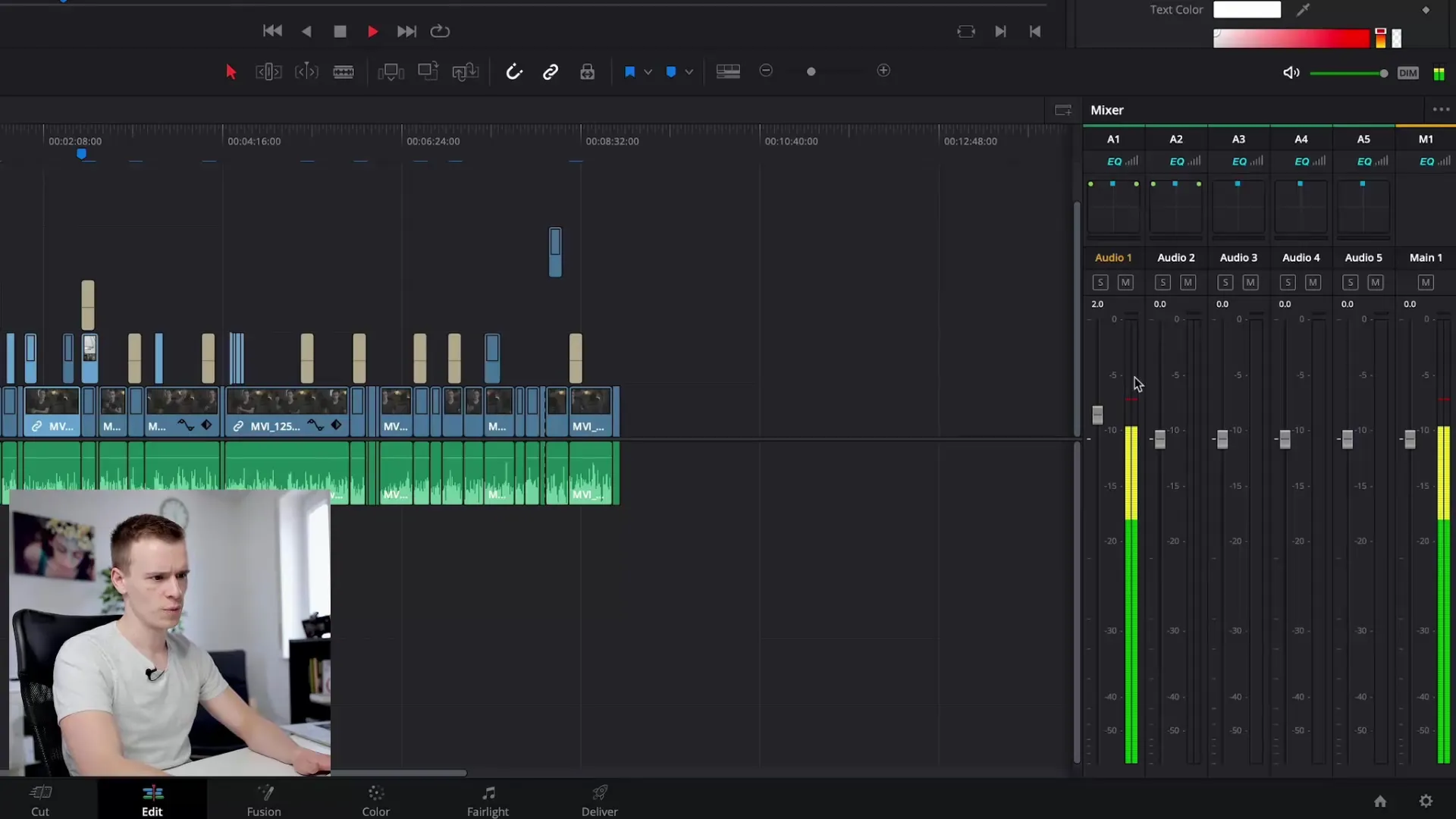
Предварительное прослушивание и корректировка
Прослушайте результат снова и протестируйте разные уровни громкости. Убедитесь, что как тихие, так и громкие фрагменты четко слышны.
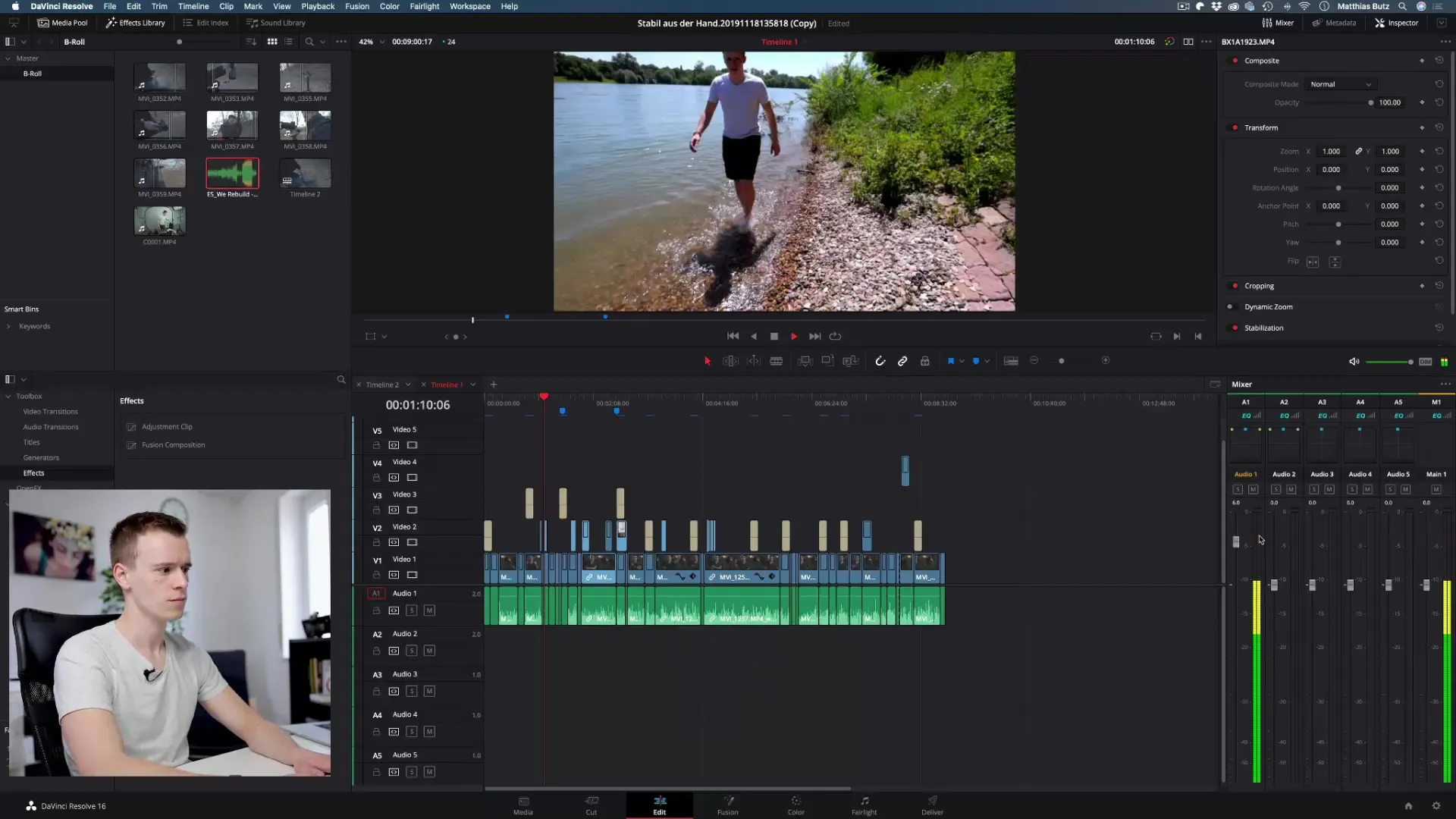
Используйте автоматическую нормализацию
Если у вас нет времени вручную настраивать каждую дорожку, вы можете использовать функцию "Нормализовать аудиоуровни". Эта функция поможет вам быстро стандартизировать громкость.
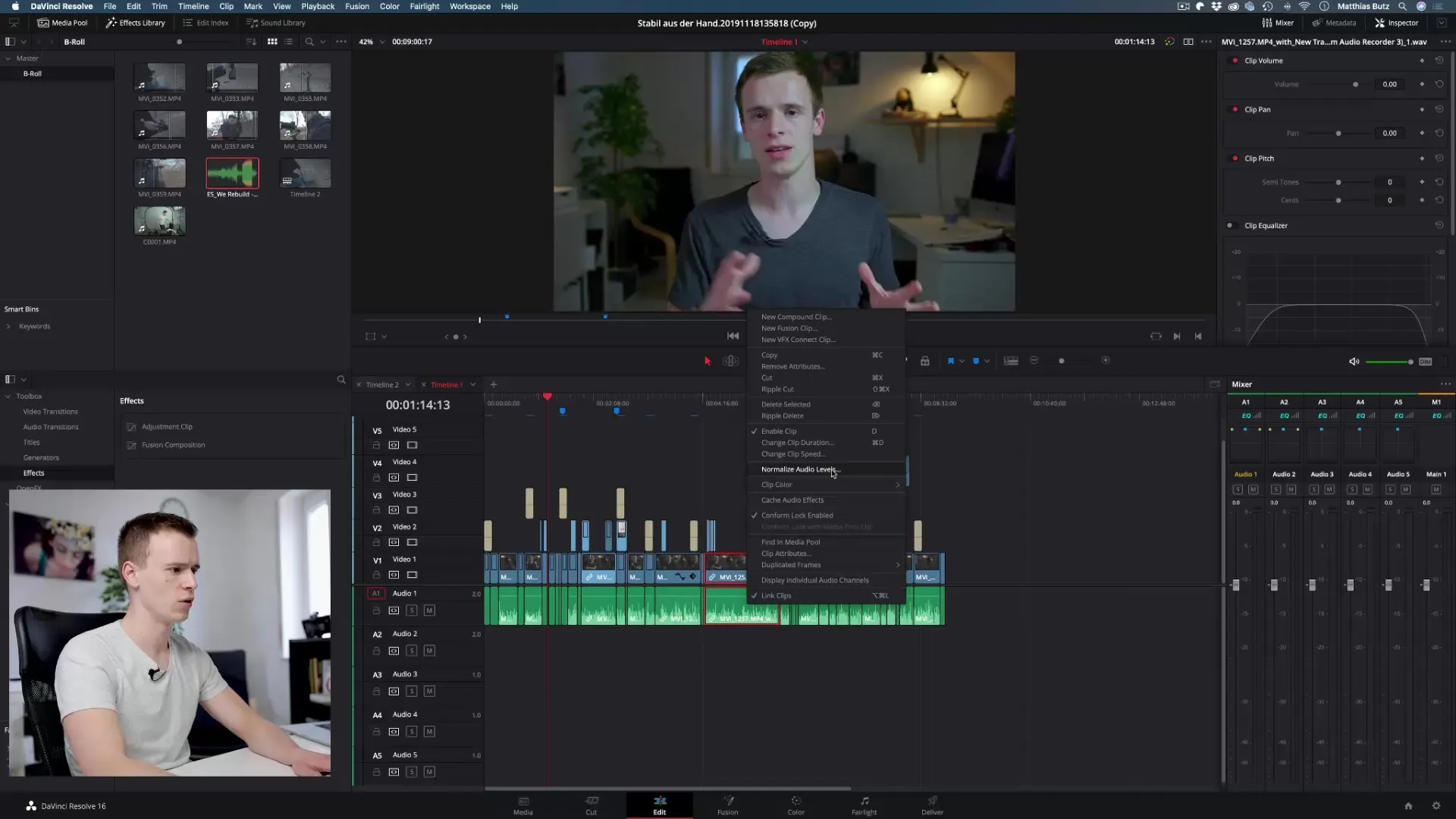
Проверьте коррекции и получите отзывы
После нормализации просмотрите результаты. Проверьте dB-значения соответствующих клипов и сравните их между собой.
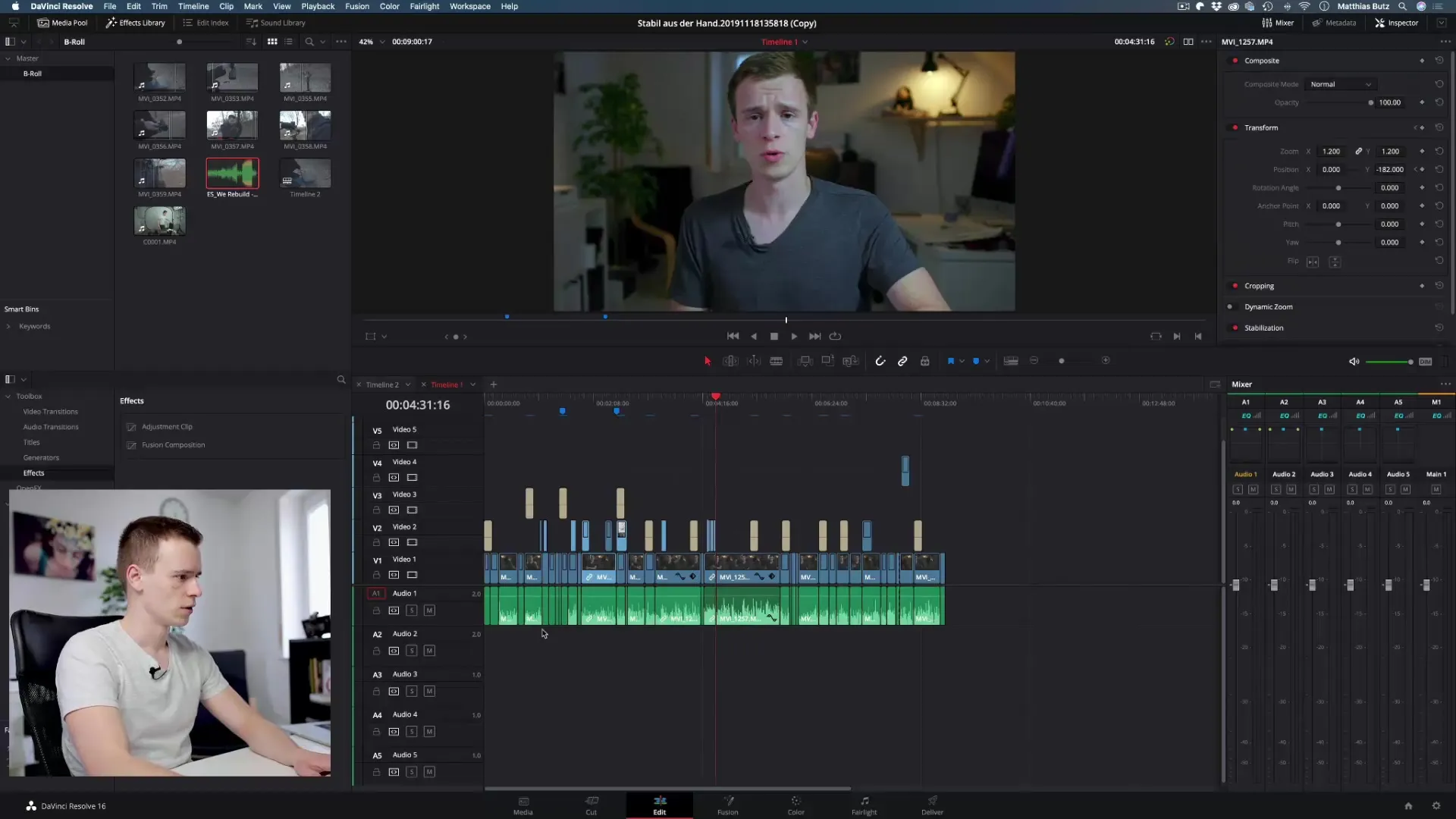
Финальные корректировки в области Fairlight
Перейдите в область Fairlight DaVinci Resolve, чтобы внести более детальные корректировки. Здесь вы можете использовать различные инструменты, чтобы дальше улучшить качество звука.
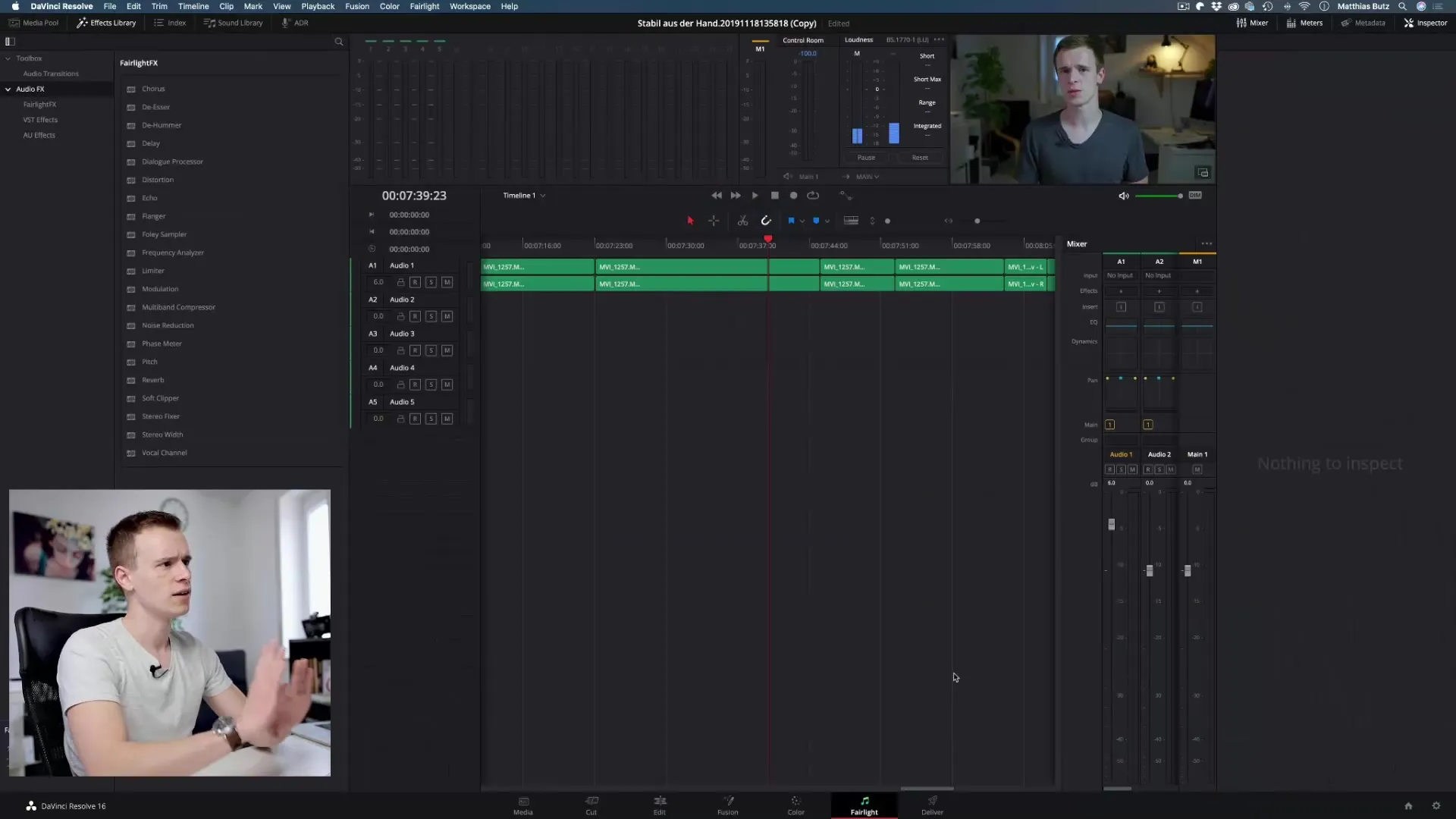
Резюме – DaVinci Resolve: Установите правильный уровень
Правильная настройка звука в DaVinci Resolve помогает избежать отвлечения вашей аудитории из-за неправильно подобранной громкости. Убедитесь, что ваши уровни аудио находятся между -3 дБ и -6 дБ, и используйте имеющиеся инструменты для достижения наилучшего качества звука.
Часто задаваемые вопросы
Как я могу настроить уровень аудио в DaVinci Resolve?Вы можете настроить уровень аудио через микшер, используя регуляторы громкости для каждой дорожки.
Какой оптимальный уровень для аудио?Оптимальный уровень находится в диапазоне от -3 дБ до -6 дБ.
Как работает автоматическая нормализация уровней аудио?Вы можете щелкнуть правой кнопкой мыши по дорожке и выбрать "Нормализовать уровни аудио", чтобы автоматически стандартизировать громкость.
Где я могу найти область Fairlight в DaVinci Resolve?Область Fairlight находится в основном интерфейсе DaVinci Resolve и предлагает расширенные инструменты для редактирования аудио.
Как мне избежать перегрузки в моих аудиотреках?Следите за тем, чтобы уровень громкости не находился в красной зоне и старайтесь держать его около -3 дБ.


